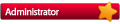Rzecz może wydawać się banalna ale z pewnością nie każdy wie jak to zrobić. Mowa o obrazkach w formacie GIF bez tła. Znajdują szczególnie zastosowanie na stronach WWW.
Tutorial pokazuje w jaki sposób usunąć jednolite tło z obrazków i zapisać je do formatu GIF.
1. Instalacja IrfanView
Pobierz i zainstaluj przeglądarkę grafiki IrfanView:
http://www.instalki.pl/programy/downloa ... nView.html
2. Wybór obrazka
Obrazek z którego będziemy usuwali tło wygląda następująco.

Otwieramy go w IrfanView.


3. Zapis
Gdy mamy już wybrany obrazek z jednolitym tłem do usunięcia możemy go zapisać do formatu GIF z przeźroczystością.
Z menu wybierz opcję File
 Save as... (CTRL +S)
Save as... (CTRL +S)
W nowym oknie pojawi się miejsce docelowe zapisu oraz format w jakim użytkownik może zapisać plik. Jak można zauważyć w ten sposób można dokonać szybkiej konwersji otwartego obrazka do jednego z formatów. W tym przypadku z PNG do GIF.

Z menu "Zapisz jako typ" wybieramy GIF. Wówczas powinno wyświetlić się okienko JPEG/GIF save options. Jeżeli się nie pojawi należy pod "Zapisz jako typ" zaznaczyć ptaszkiem opcję "Show options dialog".
To właśnie w tym oknie można ustawić przeźroczystość pliku, a konkretnie usunąć z niego białe tło. Należy zaznaczyć ptaszkiem opcję "Save transparent color" i wybrać jedną z dwóch opcji poniżej, wybieramy pierwszą.

Gdy już wszystko ustawimy możemy dać Zapisz. W tym momencie wyświetli się nowe okno z możliwością wybrania koloru który ma być wykluczony z obrazka. Nam należy na usunięciu tła więc po prostu klikamy na jego obszar myszką.

Koniec
 W ten sposób zapisaliśmy na dysku obrazek GIF bez z przeźroczystym tłem. Można go teraz wykorzystać na stronie WWW w miejscu gdzie tło nie jest białe i obrazek nie komponowałby się odpowiednio.
W ten sposób zapisaliśmy na dysku obrazek GIF bez z przeźroczystym tłem. Można go teraz wykorzystać na stronie WWW w miejscu gdzie tło nie jest białe i obrazek nie komponowałby się odpowiednio.Oryginał:

Efekt: